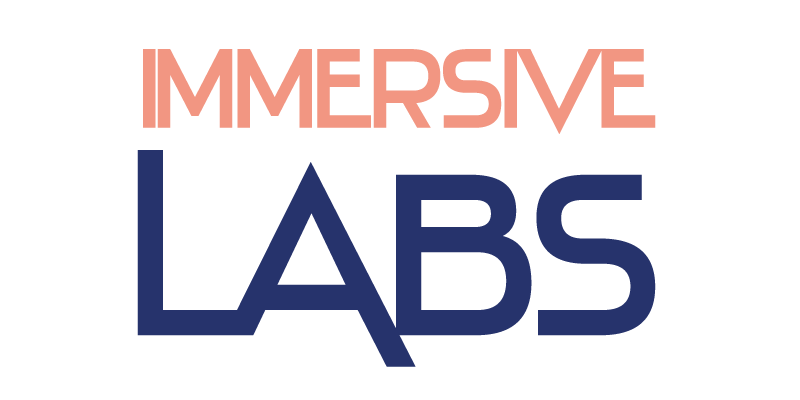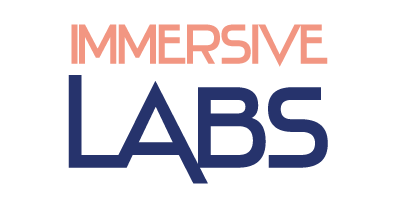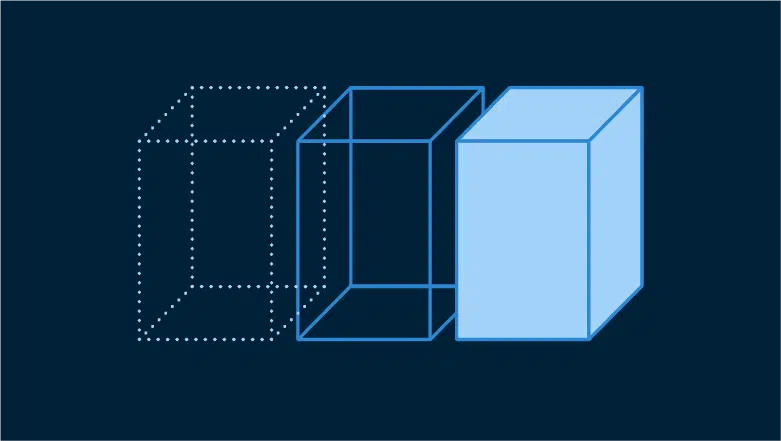Avoir un ordinateur qui redémarre sans arrêt peut vraiment transformer une simple session de travail en casse-tête. Ce souci, souvent qualifié de boot loop ou de redémarrage en boucle, n’arrive jamais au bon moment. Pourtant, derrière ce comportement se cachent plusieurs causes possibles et tout autant de solutions pratiques à explorer. Prendre le temps d’identifier la source du problème vous aidera non seulement à corriger le bug, mais aussi à protéger votre matériel sur le long terme. On vous explique tout ci-dessous !
Identifier d’où vient le redémarrage en boucle
Avant de plonger dans les manipulations techniques, il est utile de bien cerner l’origine du souci. Un ordinateur qui redémarre en continu peut révéler aussi bien un problème logiciel qu’un défaut matériel insidieux. Parfois, dangereusement, les deux s’entremêlent.
L’idéal reste donc de procéder par élimination, en testant différentes pistes. Quelques questions simples permettent déjà d’y voir plus clair : le redémarrage intervient-il dès l’allumage ou après le chargement de Windows ? Les ventilateurs tournent-ils normalement ? Le message d’erreur concerne-t-il le bios/uefi ou plutôt un fichier système corrompu ?
Comment vérifier si un problème matériel bloque le démarrage ?
En cas de crash récurrent sans raison visible, il convient toujours de suspecter un problème matériel. L’alimentation, la carte mère ou même la ram font partie des composants internes les plus souvent mis en cause lorsque le système plante avant d’afficher quoi que ce soit sur l’écran.
Une vérification visuelle de certains éléments permet parfois de détecter un câble débranché ou un connecteur mal fixé. Pensez aussi à tester les barrettes de mémoire vive une par une afin d’écarter un souci isolé sur une ram défectueuse. Durant ces tests, profitez-en pour effectuer un nettoyage des composants internes, surtout autour des ventilateurs et dissipateurs de chaleur.
Si vous souhaitez trouver une carte mère Asus, par exemple, ou n’importe quelle autre pièce détachée pour réparer votre appareil, n’hésitez pas à privilégier les pièces d’origines. L’idéal pour préserver votre PC tout en s’assurant d’une compatibilité optimale !
Faire un diagnostic rapide grâce aux sons et voyants
Beaucoup de cartes mères délivrent des signaux sonores ou visuels spécifiques selon la panne (bips successifs, LED fixes ou clignotantes). Ces codes erreurs, souvent expliqués dans le manuel, livrent un indice précieux sur l’origine du redémarrage en boucle. Pas besoin d’être expert pour reconnaître un signal inhabituel ou l’absence totale de réaction suite à une sollicitation du bouton d’alimentation.
Si aucune lumière ne s’allume ou que le PC semble muet, envisagez un souci directement lié à l’alimentation ou au branchement du bouton d’allumage. Dans ces cas, un simple forçage d’arrêt puis un essai de redémarrage manuel aident parfois à relancer la machine, le temps d’aller plus loin dans le dépannage.
Essayer les options avancées de démarrage et solutions logicielles
Lorsque le souci apparaît lors du chargement de Windows, c’est généralement le signe d’une défaillance logicielle ou d’un problème de registre système. Ces incidents sont fréquents après une mise à jour ratée ou l’installation d’un pilote incompatible. Heureusement, Windows possède dans ses outils intégrés de précieuses fonctions de réparation automatique.
Les options avancées de démarrage jouent ici un rôle clé. Elles facilitent l’accès à diverses solutions comme le mode sans échec, la restauration du système ou encore la réinitialisation de Windows, toutes accessibles même en cas de redémarrage constant après l’écran de bienvenue.
Comment démarrer en mode sans échec quand Windows ne tient pas ?
Le mode sans échec déclenche un chargement minimal des pilotes et services essentiels. Pour y accéder, il suffit souvent de relancer l’ordinateur puis de presser la touche F8 ou Maj+F8 juste avant l’apparition du logo Windows. Sur les machines récentes, le processus peut impliquer de multiples tentatives ou de passer par le menu de récupération automatique proposé après plusieurs démarrages échoués.
Une fois dans le mode sans échec, désinstallez les dernières applications ou pilotes ajoutés. La suppression de fichiers suspects, si elle est identifiée comme cause du bug, contribue fréquemment à stabiliser le redémarrage du PC et évite ainsi d’avoir à réinstaller entièrement le système.
Pourquoi utiliser la réparation automatique Windows ?
La fonction de réparation automatique analyse et tente de corriger seule les incohérences logicielles à la racine du cycle de redémarrage. Elle devient accessible depuis l’environnement de récupération Windows, qu’on rejoint soit via le menu boot avancé, soit après plusieurs redémarrages consécutifs infructueux.
Ce module diagnostique les fichiers système endommagés, propose parfois un retour à un point de restauration antérieur et répare automatiquement les erreurs de démarrage. En cas d’échec, l’outil guide également vers une option de réinitialisation de Windows, souvent salvatrice pour retrouver un ordinateur opérationnel sans perturber les fichiers personnels.
Consulter le bios/uefi et vérifier les paramètres matériels
Un redémarrage en boucle dès l’affichage du logo constructeur oriente souvent vers un souci associé au bios ou au uefi. Un accès ou une réinitialisation du bios/uefi s’impose alors, particulièrement si une mauvaise configuration entrave le lancement du système.
Certains réglages, tels qu’un ordre de démarrage inadapté ou la désactivation accidentelle d’un port SATA, suffisent à bloquer la progression normale de Windows. Une remise à zéro des paramètres par défaut règle parfois le souci, surtout après une coupure brutale de courant ou l’insertion récente d’un nouveau composant interne.
Quels périphériques externes peuvent engendrer des redémarrages répétés ?
De nombreux utilisateurs négligent l’impact des périphériques externes sur la stabilité du système. Disques durs USB, imprimantes ou dongles Bluetooth peuvent provoquer des conflits, notamment lors de l’initialisation. En cas de redémarrage intempestif, pensez à tout débrancher sauf clavier et souris, puis essayez de lancer à nouveau l’ordinateur.
Un autre moyen de lever le doute consiste à rebrancher chaque périphérique externe l’un après l’autre. Si le bug ne revient qu’après insertion d’un accessoire précis, cela pourrait indiquer une incompatibilité ou un appareil en court-circuit, à remplacer ou mettre à jour.
Réinitialiser le bios/uefi : quand et comment s’y prendre ?
Opter pour une réinitialisation du bios/uefi remet presque tous les paramètres matériels à leur valeur usine. Cette démarche s’avère efficace si une modification récente (overclocking, installation d’une nouvelle barrette mémoire) coïncide avec le début des redémarrages en boucle.
Pour lancer cette opération, accédez au bios lors du POST (en pressant Supp ou F2 selon le modèle), cherchez l’option « Load optimized defaults » ou « Restore defaults », sauvegardez puis quittez. Un redémarrage immédiat indique habituellement si la solution a permis de débloquer l’ordinateur. Certains modèles autorisent enfin une réinitialisation manuelle via un cavalier positionné sur la carte mère ou le retrait temporaire de la pile CMOS, technique très pratique en cas d’accès impossible depuis le clavier.
Étapes complémentaires pour résoudre le problème de redémarrage en boucle
Quand les méthodes précédentes restent sans effet, certaines actions plus poussées méritent d’être envisagées. Prendre le temps de vérifier le registre système, nettoyer chaque composant et questionner les cycles d’allumage sont parfois décisifs pour remettre un ordinateur capricieux d’équerre.
Ne pas hésiter à solliciter un diagnostic professionnel dans les situations où l’accès au bios demeure impossible, où la carte mère présente des traces visibles de chauffe, ou en cas de doute sur la sécurité des données sur le disque dur principal.
- Débrancher systématiquement tous les périphériques externes puis retenter un démarrage pour exclure une cause simple.
- Vérifier les voyants lumineux et bips lors de l’allumage pour identifier un possible problème matériel.
- Nettoyer soigneusement les ventilateurs et les composants internes pour éviter toute surchauffe instantanée menant à un redémarrage.
- Tester tour à tour les barrettes RAM et remplacer la défectueuse le cas échéant.
- Accéder ou réinitialiser le bios/uefi pour restaurer les bons paramètres du système.
- Éplucher les options avancées de démarrage pour activer le mode sans échec ou lancer une réparation automatique de Windows selon le niveau d’accès disponible.
- Pensez à utiliser la réparation/réinitialisation de Windows si le problème de boucle concerne clairement un incident logiciel récurrent.
Prendre soin de suivre ces différentes étapes permet, dans la plupart des cas, de déterminer l’origine du problème et de sortir le PC de cet épuisant cycle de redémarrage. Même si certaines manipulations demandent patience et méthode, elles offrent une excellente base pour retrouver un ordinateur prêt à fonctionner sur la durée.